Les écrans verts ne se limitent pas seulement à la création vidéo. Bien que ce soit l'application la plus populaire, vous pouvez également utiliser des écrans verts dans l'édition de photos et amener vos images à un autre niveau. Avec votre créativité, vous pouvez changer les arrière-plans de vos photos et créer d'innombrables idées pour des événements spéciaux tels que des anniversaires, des affiches pour des supports promotionnels, des clips pour des présentations scolaires, ou tout simplement quelque chose pour s'amuser.
La retouche photo n’est pas forcément compliquée, surtout avec les bons outils. Dans cet article, découvrez comment utiliser Gimp pour la retouche photo sur fond vert. Découvrez comment il peut donner vie à vos idées et découvrez d’autres outils que vous pouvez utiliser.
Meilleur logiciel de montage vidéo pour tous les créateurs
- Couper, rogner et fusionner des vidéos facilement sans perte de qualité.
- Contrôler la vitesse de vidéos plus flexible, jusqu'à 100x rapide et 0.01x lente.
- Bibliothèque d'effets intégrée : Plus de 10 millions de ressources créatives.
- Ajouter automatiquement des marqueurs de rythmes aux clips audio et musique.
- Plus de fonctions incluant montage IA, fond vert, écran partagé, PIP, panorama & zoom, etc.
- Exportez vos vidéos jusqu'à 100 pistes vidéo avec un rendu à haute vitesse.
- Partager vos vidéos en 4K directement sur YouTube et Vimeo.
Dans cet article
Partie 1. Utilisez Chroma Key dans Gimp pour ajouter ou supprimer un écran vert dans une photo
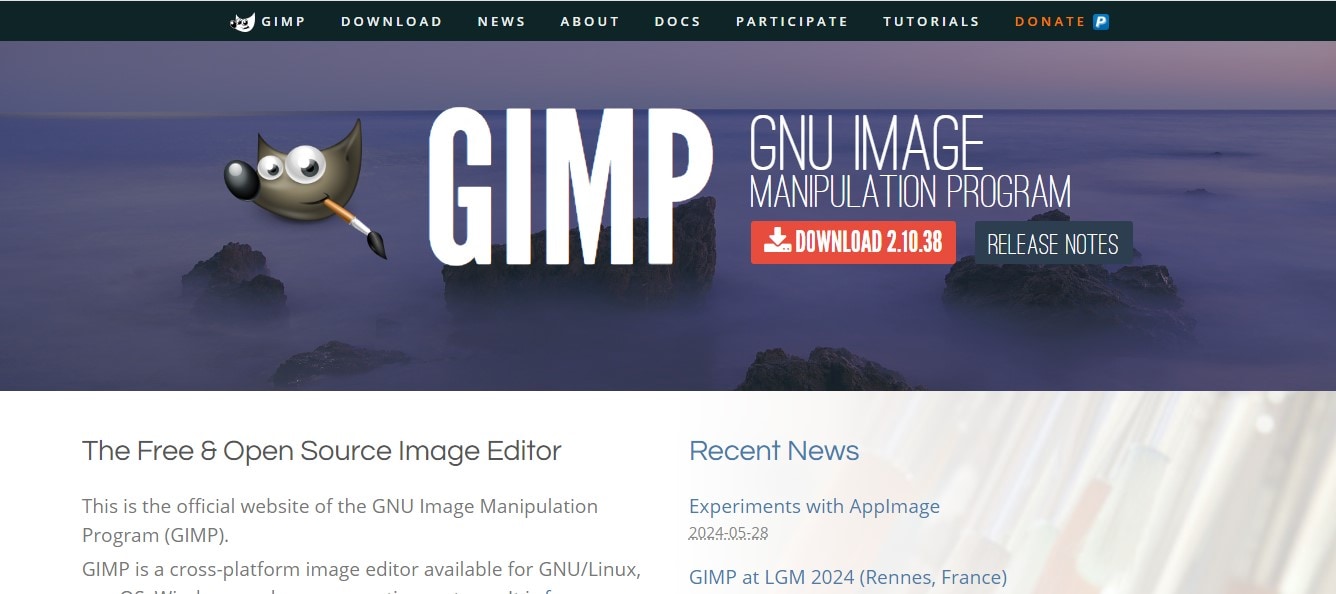
Investir dans un logiciel de retouche peut être coûteux. Cela peut être difficile si vous êtes soucieux de votre budget ou si vous êtes un éditeur débutant à la recherche d'options moins chères. Présentation de GIMP (GNU Image Manipulation Program) - un outil gratuit open source pour l'édition d'images, la conception graphique et la création d'œuvres d'art. Contrairement à d'autres outils gratuits, GIMP dispose d'outils avancés, d'éléments de conception graphique et d'une riche bibliothèque d'édition pour que les concepteurs et les artistes puissent s'amuser. En résumé, voici les raisons pour lesquelles GIMP est un choix idéal à cette fin :
- Outil 100% gratuit avec une plateforme open source
- Outils d'édition sophistiqués (complèts avec des outils d'édition de base, couchage, pinceaux, éléments de conception)
- Vaste bibliothèque avec des éléments artistiques pour les éditeurs photos et les artistes
- Compatible avec plusieurs plates-formes de Windows, Mac, Linux
En tant qu'éditeur d'images, vous pouvez utiliser GIMP pour supprimer l'écran vert et remplacer votre arrière-plan par un choix plus créatif, entre autres tâches d'édition. Téléchargez la dernière version de GIMP pour commencer en vous rendant sur leur site Web. Apprenez à utiliser la clé chroma dans GIMP en suivant les étapes ci-dessous :
- Étape 1 : Avec l'outil GIMP ouvert, importez votre fichier média en allant dans Fichier et ensuite Ouvrir. Sélectionnez votre photo avec un écran vert et votre photo d'arrière-plan.
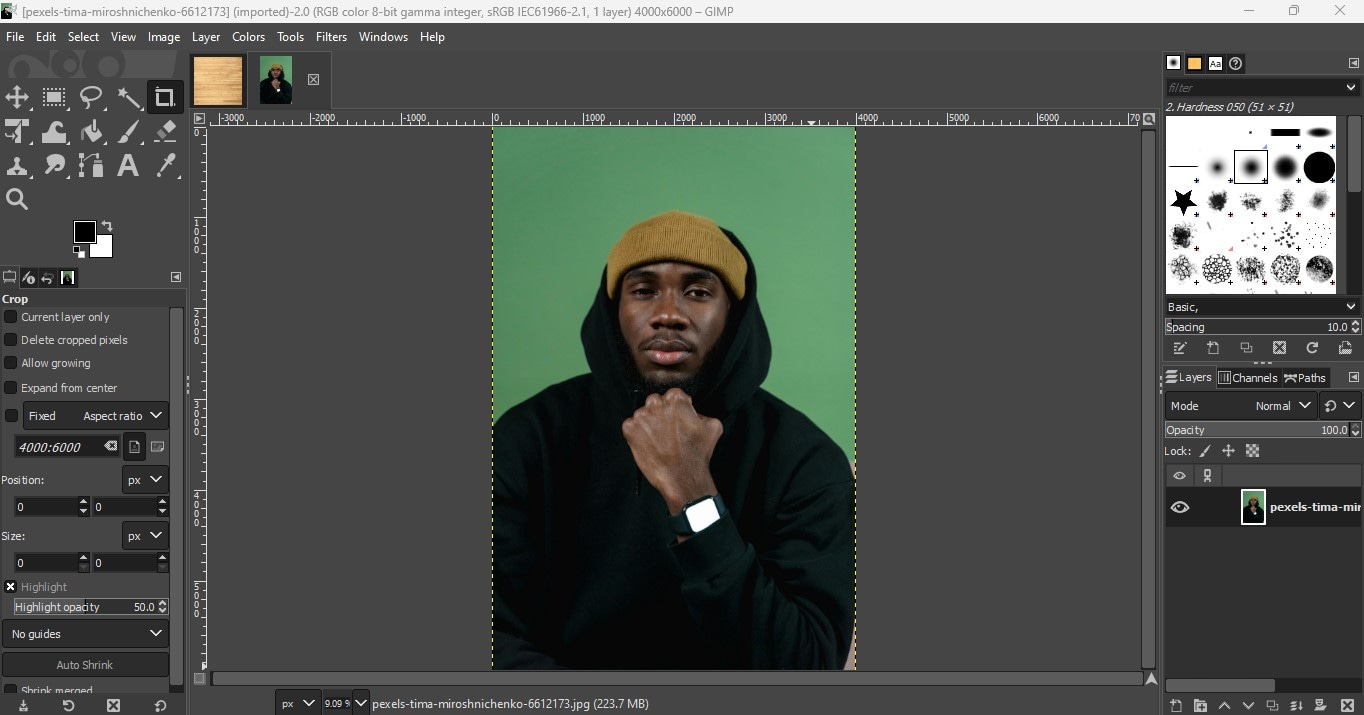
- Étape 2 : Allez dans Calque, faites un clic droit sur votre calque et sélectionnez Ajouter un canal alpha. C'est une étape critique pour supprimer efficacement l'écran vert.
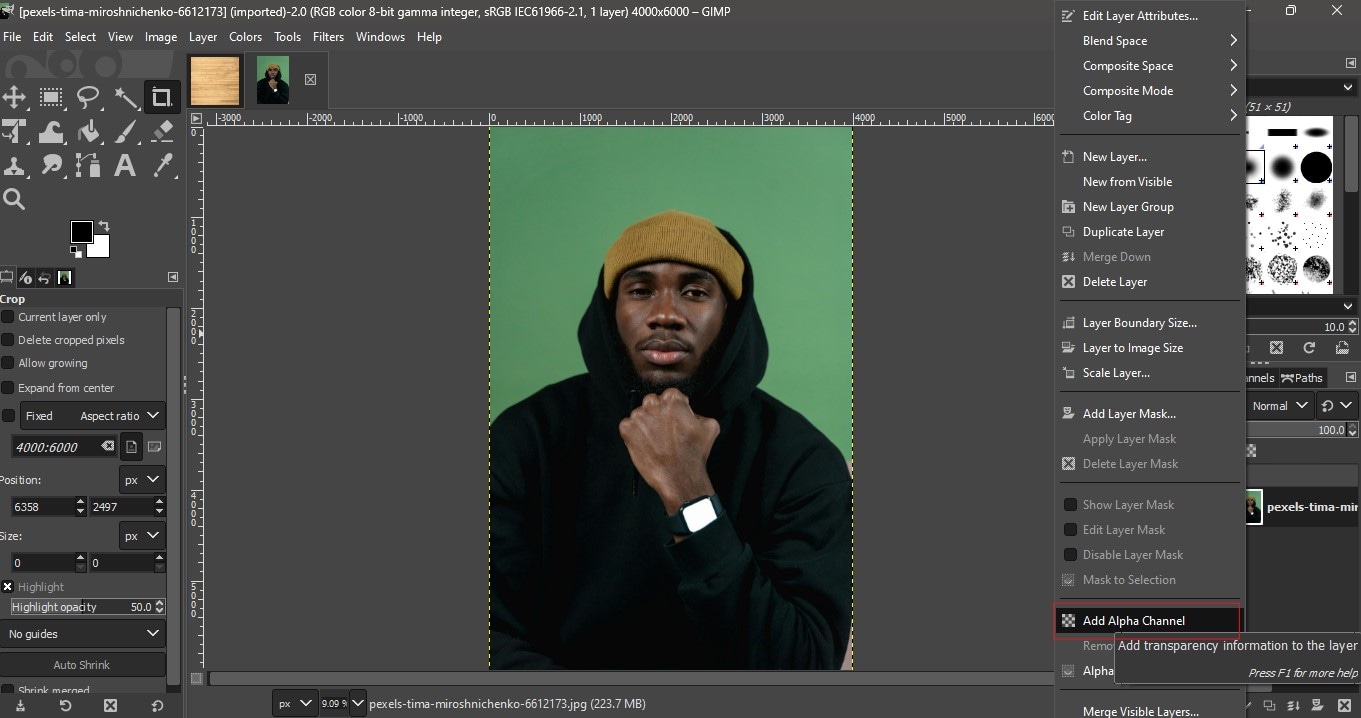
- Étape 3 : Cette fois, accédez à votre barre d'outils et recherchez l'icône de la barre d'outils de sélection. Cliquez dessus et maintenez votre curseur dessus pendant quelques secondes jusqu'à ce que vous puissiez voir et cliquer sur l'outil de sélection de premier plan. Cet outil vous permettra de sélectionner la zone au premier plan.
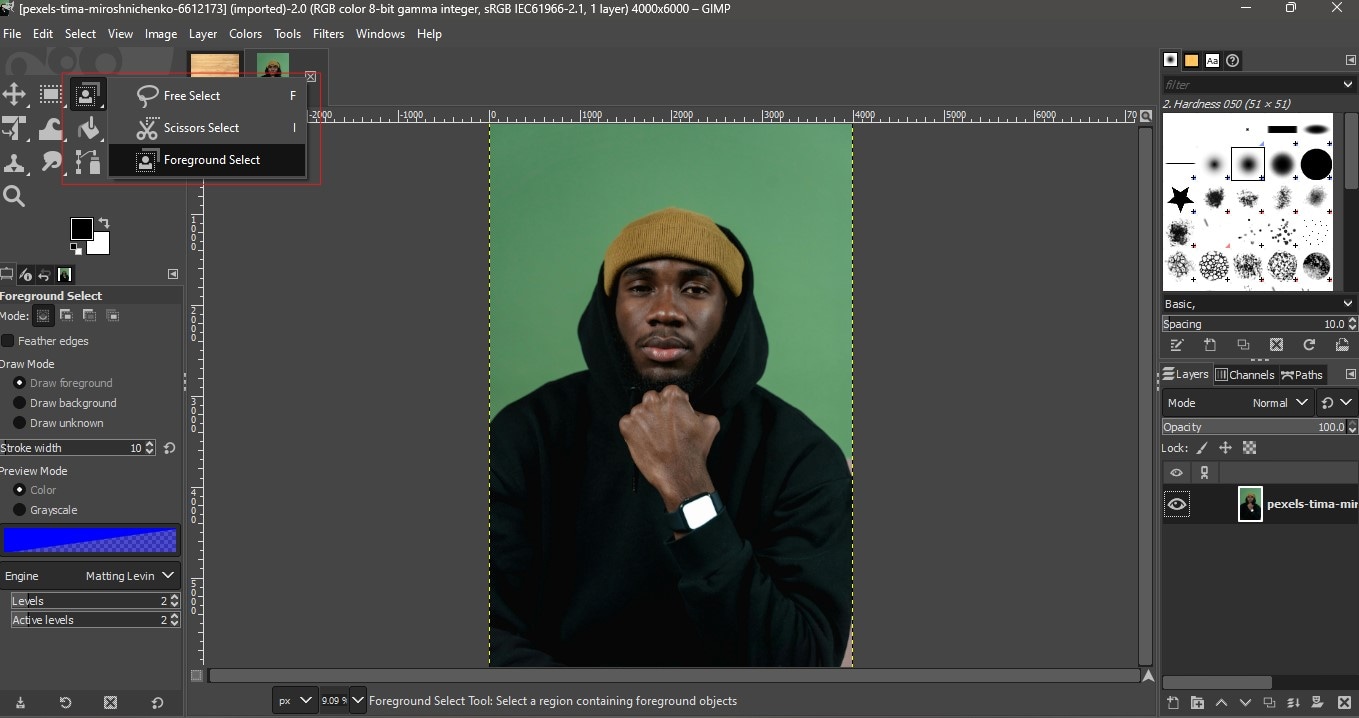
- Étape 4 : Utilisez l'outil de sélection du premier plan autour de votre sujet. Assurez-vous que votre point de départ et votre point d'arrivée se connectent. Une fois terminé, appuyez sur Entrer. Cela teintera tout en bleu.
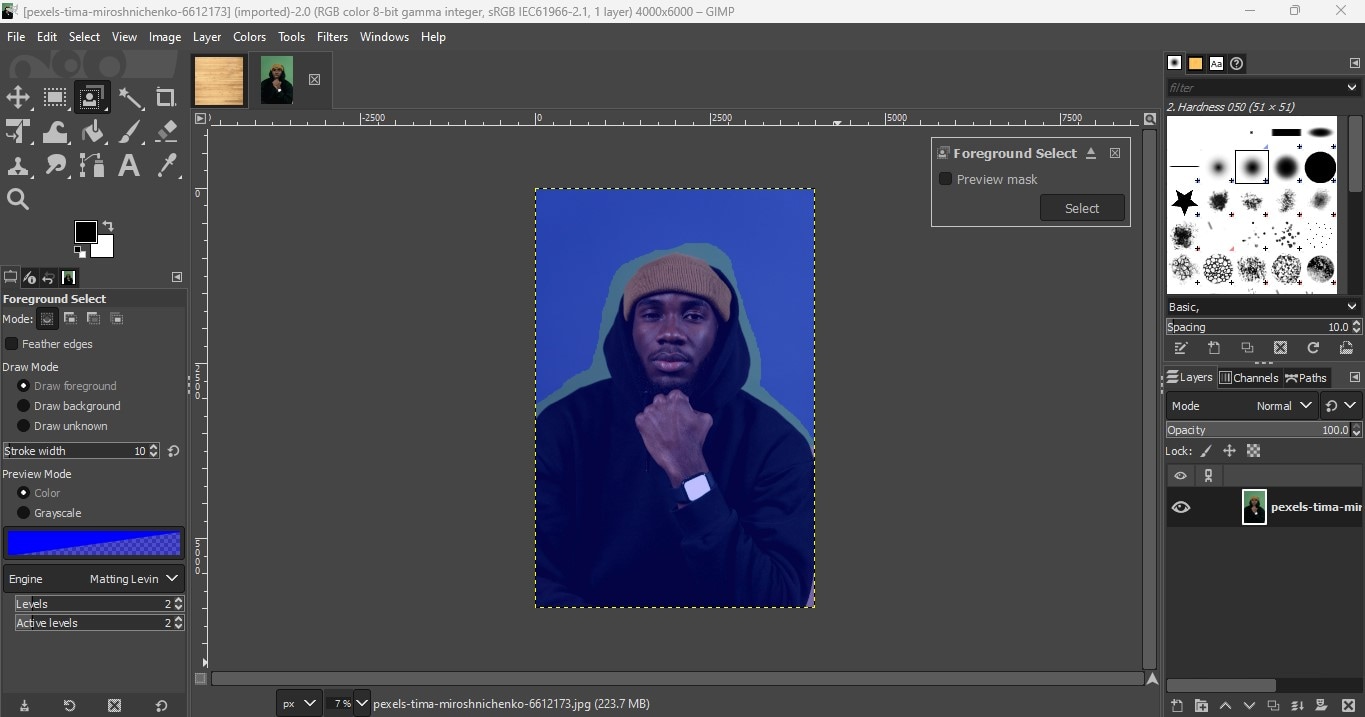
- Étape 5 : Pour cette étape suivante, passez votre pinceau sur votre sujet et coloriez sa surface en utilisant le même outil. Vous pouvez ajuster la couleur et la taille de votre pinceau selon vos préférences. Cela prendra en compte toutes les couleurs de votre sujet. Assurez-vous de passer le pinceau sur toutes les couleurs de votre sujet, du teint à la tenue, en passant par les coiffures, etc. Une fois terminé, relâchez le pinceau et appuyez sur Entrée.
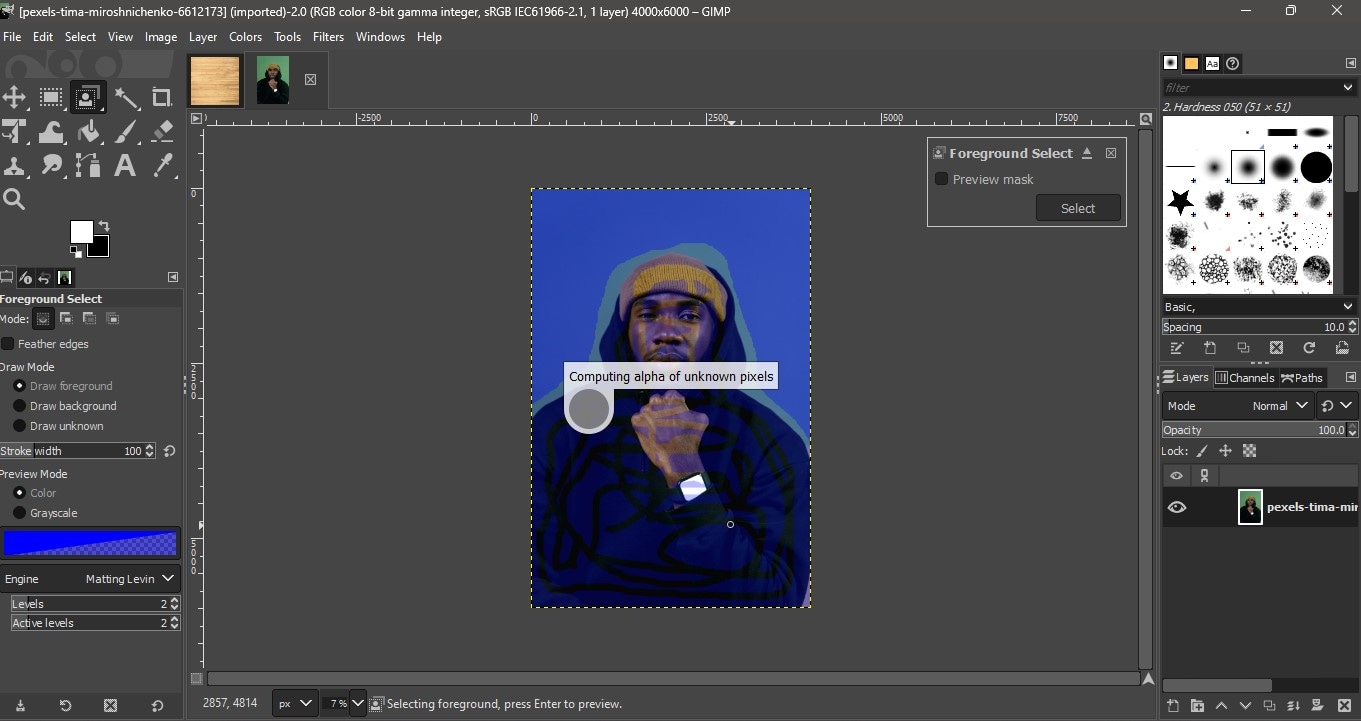
- Étape 6 : À ce stade, GIMP fera le reste du travail. Cela peut prendre du temps, mais une fois terminé, votre sujet est désormais séparé de l'arrière-plan. À partir de là, cliquez sur l'outil Sélection rectangulaire dans votre barre d'outils, qui placera automatiquement des lignes pointillées sur tout votre sujet. Ensuite, allez dans Sélectionner et choisissez Inverser.
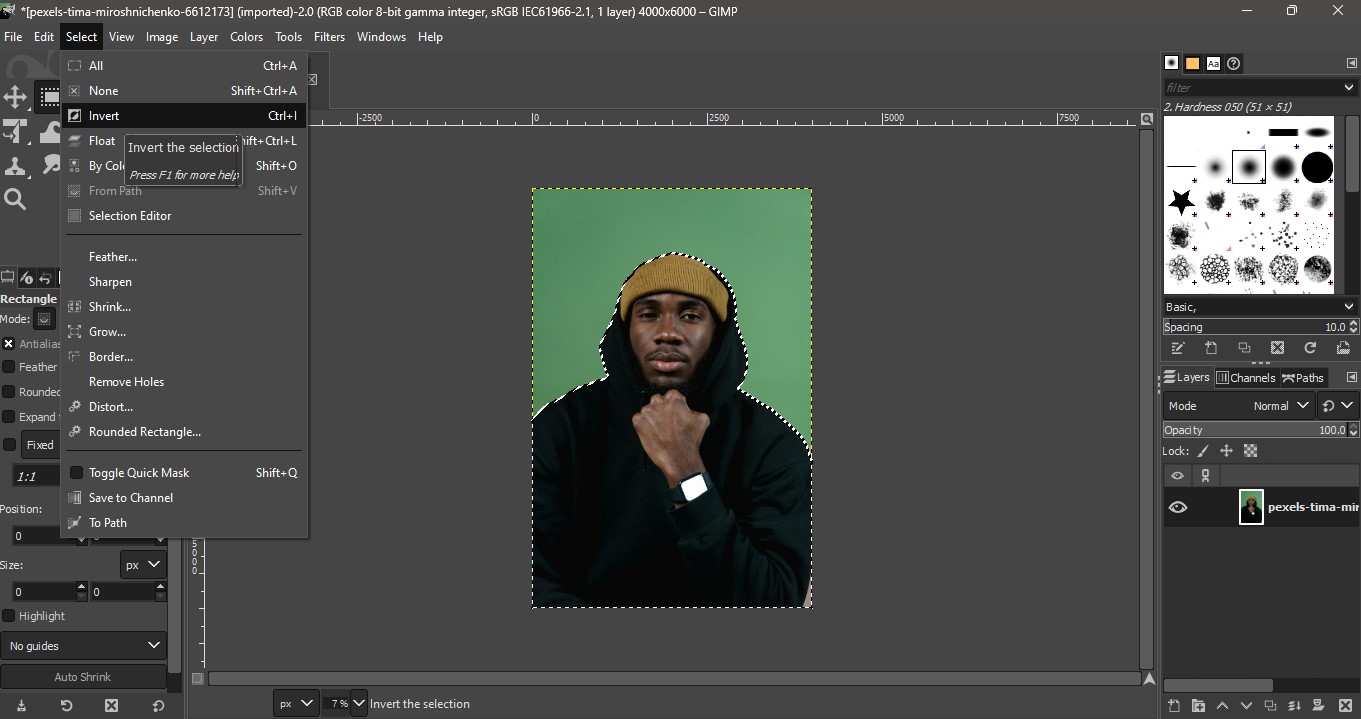
- Étape 7 : À partir d'ici, appuyez sur Supprimer sur votre clavier et voyez votre arrière-plan être efficacement supprimé.
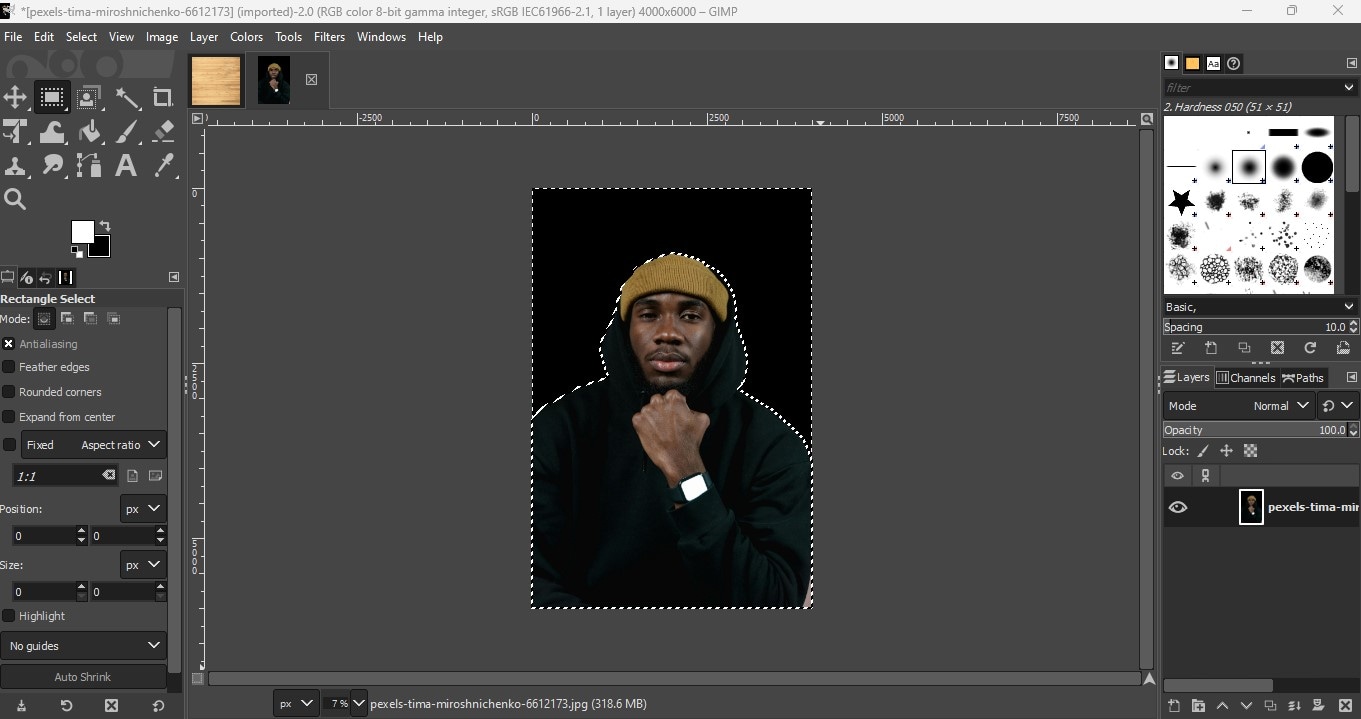
- Étape 8 : Pour ajouter un nouvel arrière-plan, prenez votre photo d'arrière-plan et placez-la par-dessus celle-ci. Déplacez votre calque d'origine vers le haut afin de pouvoir placer votre sujet au premier plan.
Partie 2. Alternatives à Gimp pour supprimer l'arrière-plan vert
Bien que GIMP soit un outil fantastique, il peut encore avoir ses limites. Pour commencer, ce n'est pas un outil de base. Un débutant mettra plus de temps à se familiariser avec la plateforme. Bien qu'il dispose d'une bibliothèque d'édition étendue, il peut encore avoir des effets, des filtres et des fonctionnalités d'édition de texte limités. Comme ce n'est pas un outil très connu, il peut être difficile de l'intégrer à d'autres outils plus populaires comme Adobe Photoshop. Pour ces raisons, vous pouvez chercher des alternatives avec les mêmes capacités. De plus, bien que vous puissiez utiliser GIMP pour supprimer l'arrière-plan vert, voici d'autres outils qui peuvent le faire efficacement.
Adobe Photoshop
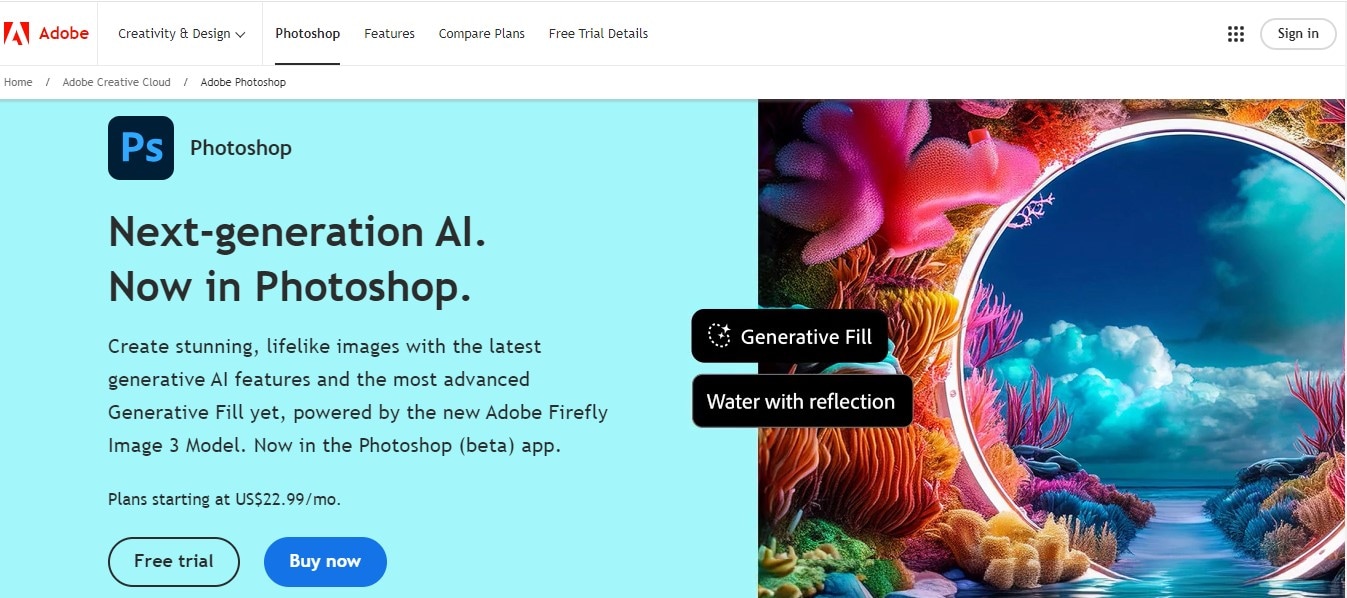
Photoshop est l'un des logiciels de retouche photo les plus populaires et les plus utilisés. Il est devenu un nom familier pour les graphistes, illustrateurs et artistes. Une connaissance pratique de Photoshop offre un grand avantage à toute personne impliquée dans le domaine de la conception numérique. Bien qu'il ait de nombreux concurrents sur le marché, il reste une norme industrielle parmi d'autres. Comme GIMP, la suppression de l'écran vert est également possible avec Photoshop, y compris d'autres techniques de retouche photo simples et avancées.
Principales caractéristiques:
- Fonctionnalités d'édition de pointe telles que les calques, les calques d'ajustement, la brosse de guérison, l'équilibre des couleurs, les courbes, l'outil de tampon de clonage, les modes de fusion.
- Possibilité de modifier différents formats d'image tels que PNG, JPG, TIFF, RAW, PSD, PDF, et bien plus encore.
- Intégration transparente avec d'autres produits Adobe tels que Adobe Illustrator
Limitations:
- Courbe d'apprentissage raide pour les débutants
- Modèle de tarification basé sur l'abonnement, ce qui peut être coûteux pour les utilisateurs individuels
- Exigences élevées en termes de système, ce qui peut limiter les utilisateurs ayant des ordinateurs moins performants
Picsart
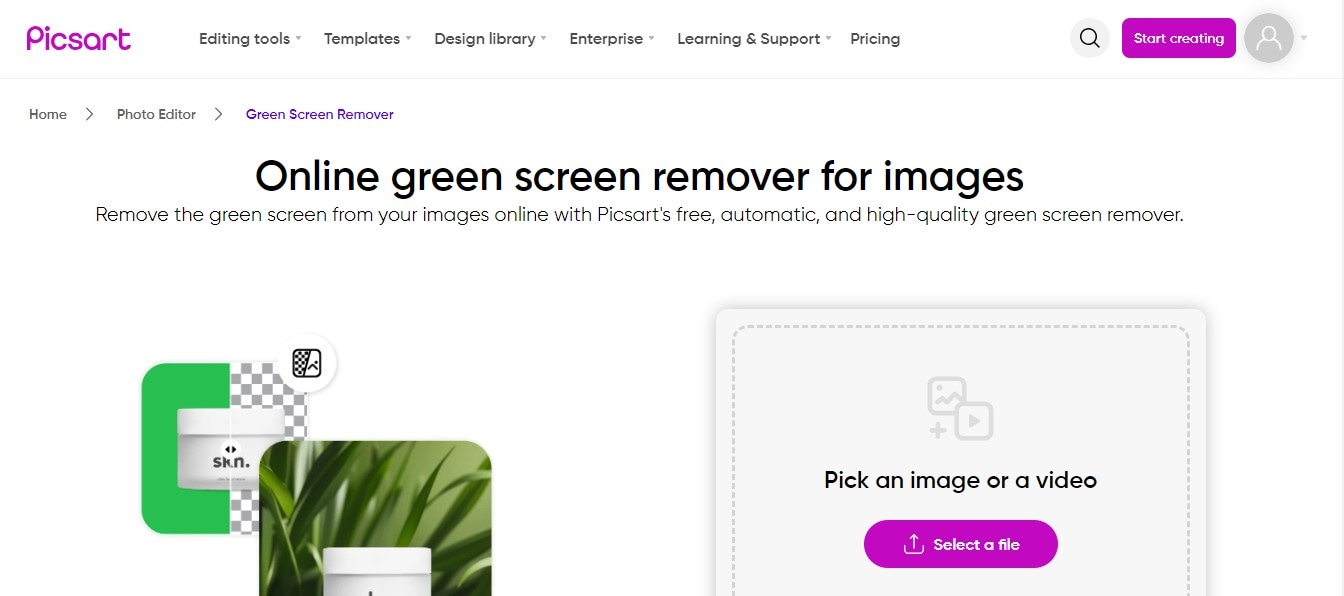
Piscart est une plateforme d'édition de photos en ligne et de création numérique. Vous pouvez retoucher des photos, supprimer des arrière-plans, convertir des photos en dessins animés et appliquer divers effets photo. Il dispose également de nombreux modèles pour les réseaux sociaux, les supports marketing, les affiches, les dépliants et autres supports promotionnels. Il dispose également d'outils alimentés par l'IA pour effectuer différentes techniques de retouche photo, tels que l'AI Image Generator, l'AI Logo Maker et l'AI GIF Generator, pour n'en citer que quelques-uns.
Principales caractéristiques:
- Aucune installation n'est requise car l'outil peut être accessible via un navigateur en ligne
- Filtres photo de haute qualité et tendance, designs de modèles et autres ressources uniques
- Des outils d'IA intuitifs pour une expérience de retouche photo facile et pratique
Limitations:
- Bien qu'il possède de nombreuses fonctionnalités, la plupart ne sont pas aussi avancées que d'autres outils comme Photoshop
- Stockage cloud limité à 100 Mo pour son plan gratuit
Remove.bg
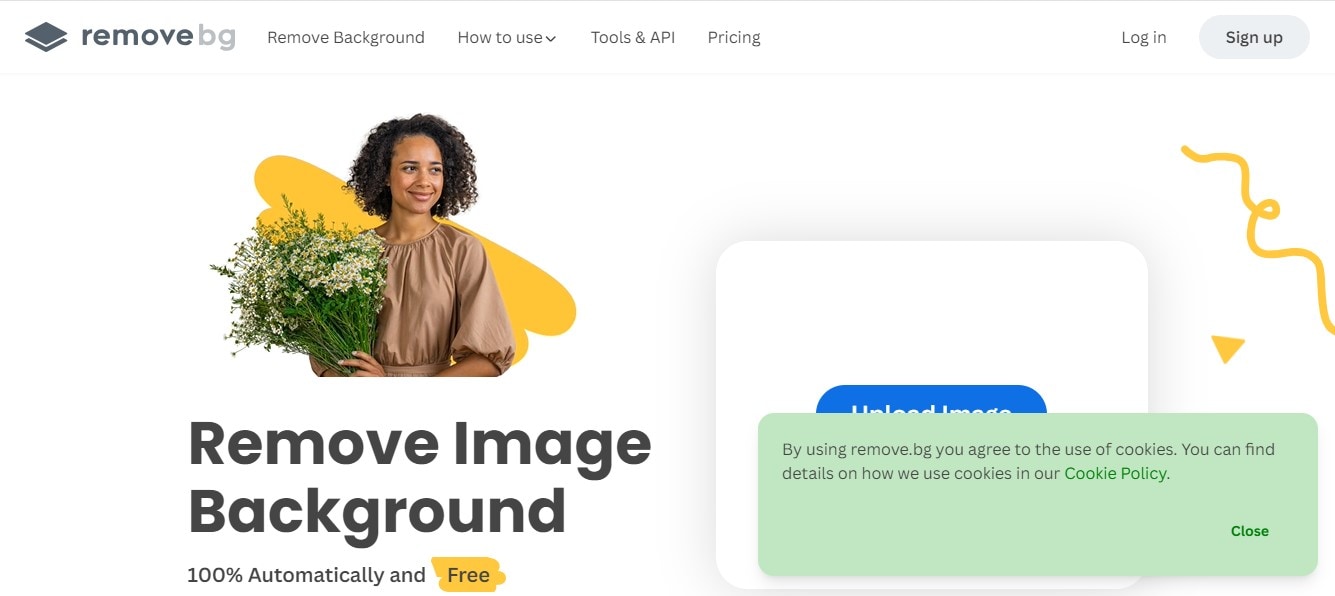
Removebg est une autre alternative pour supprimer l'écran vert ou tout autre arrière-plan d'image. Il est facile à utiliser, ce qui est parfait pour les débutants. Vous pouvez télécharger votre photo directement depuis votre navigateur et voir instantanément l'arrière-plan supprimé. En plus de cela, vous pouvez essayer d'autres effets comme le flou de l'arrière-plan, l'effacement d'autres éléments de votre photo et la création d'un design dans Canva à partir de votre image.
Principales caractéristiques:
- Suppression instantanée de l'arrière-plan lors du téléchargement de l'image sans autre étape supplémentaire à suivre
- Capacité de sélectionner des objets particuliers dans votre photo pour les supprimer
- Intégration transparente à Canva, ce qui est pratique pour les designers
Limitations:
- Prise en charge uniquement des formats de fichiers JPG et PNG jusqu'à 22 Mo
- Gestion limitée de la résolution jusqu'à 50 mégapixels seulement, ce qui n'est pas idéal pour les modifications nécessitant une résolution d'image plus élevée.
- Ne dispose d'aucune autre capacité d'édition et est uniquement capable de supprimer l'arrière-plan
Partie 3. [Guide bonus] Comment supprimer l'effet de fond vert dans les vidéos
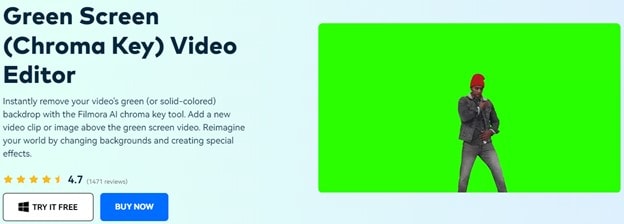
Si vous vous demandez comment supprimer les fonds verts dans les vidéos, voici une section bonus pour vous. Comme la suppression de fond vert de GIMP dans les vidéos est facile en utilisant le bon outil. Cet exemple utilisera Wondershare Filmora- un puissant logiciel de montage. Il dispose d'une bibliothèque d'édition complète et riche équipée d'outils avancés pour vous permettre de faire passer votre créativité à travers vos projets vidéo en toute simplicité. En plus de cela, vous pouvez également trouver un vaste portefeuille de ressources stock, des photos, des vidéos, des pistes audio, des effets vidéo, des transitions, et bien plus encore.
Voici un guide rapide sur comment enlever les écrans verts dans les vidéos en utilisant le removeur d'écran vert de Filmora:
- Étape 1: Importez votre fichier multimédia en cliquant sur Importer Fichier et sélectionnez votre vidéo avec écran vert. Faites glisser votre vidéo sur la timeline pour commencer.
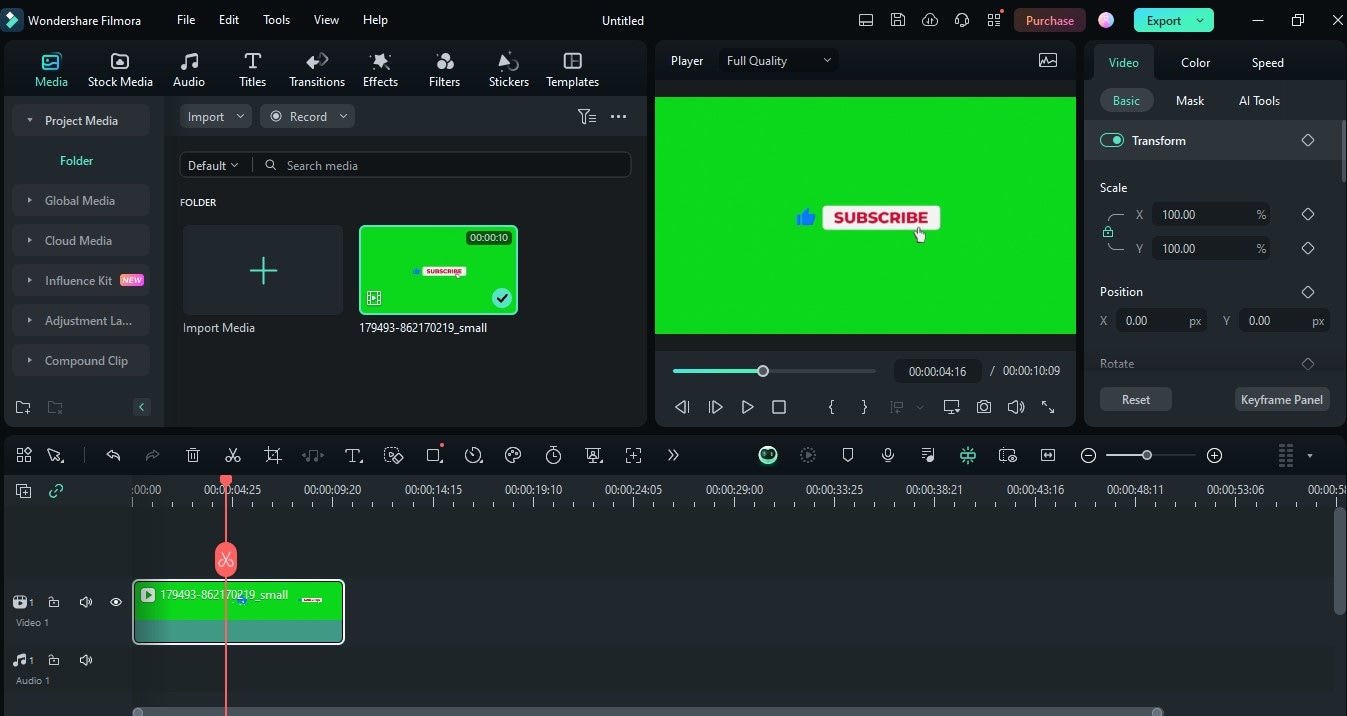
- Étape 2 : Accédez à Outils d'IA sur le côté droit de votre écran, puis activez l'outil Clé chromatique. Cela supprimera instantanément l'écran vert de votre vidéo. Vous pouvez ajuster le paramètre de clé chromatique à l'aide des curseurs Décalage, Épaisseur des bords et Adoucissement des bords.
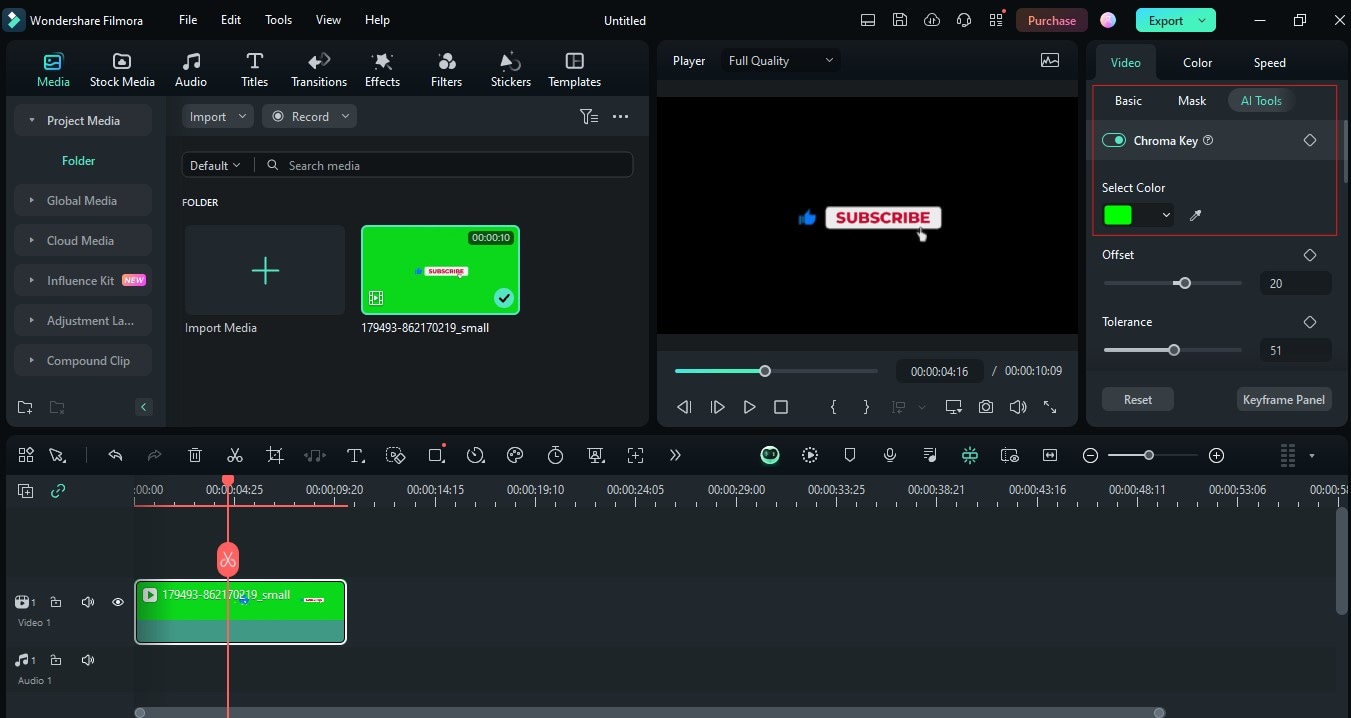
En plus de cela, vous pouvez utiliser d'autres outils de Filmora pour améliorer votre vidéo. Vous pouvez également explorer Médias en Stock et trouver des images d'arrière-plan époustouflantes. Faites-les glisser sur la timeline et remplacez immédiatement votre arrière-plan.
Conclusion :
Avec les écrans verts, vous pouvez apporter d’innombrables modifications créatives à vos photos. Vous pouvez l’essayer pour votre prochain événement de bureau, votre marketing ou toute idée de conception pour le plaisir. En utilisant la plateforme gratuite de GIMP, vous n’avez pas besoin de dépenser un seul centime tout en maximisant les avantages d’un éditeur de photos sophistiqué. Vous pouvez également utiliser d’autres outils comme Photoshop, Removebg ou Picsart, en plus de la suppression d’écran vert de GIMP. Pour le montage vidéo, utilisez Filmora pour supprimer les écrans verts des vidéos et créer des projets vidéo époustouflants.
Wondershare Filmora, un logiciel simple, gratuit mais puissant pour rendre le montage vidéo plus efficace ! Vous pouvez télécharger et essayer Filmora gratuitement via les liens suivants :
 Garantie de téléchargement sécurisé, zéro logiciel malveillant
Garantie de téléchargement sécurisé, zéro logiciel malveillant



 Sécurité 100 % vérifiée | Aucun abonnement requis | Aucun logiciel malveillant
Sécurité 100 % vérifiée | Aucun abonnement requis | Aucun logiciel malveillant




